Bagaimana cara memperbaiki Tidak dapat membuat folder baru di Windows 10, 8.1, 7?
Diterbitkan: 2018-05-23Salah satu hal baik tentang Windows adalah memungkinkan pengguna membuat folder baru dengan mudah dari desktop dan menu konteks File Explorer. Namun, apa yang akan Anda lakukan ketika tombol Folder Baru dan Item Baru tidak berfungsi? Kesalahan ini mungkin disebabkan oleh driver yang tidak kompatibel atau kunci registri yang rusak. Apapun alasannya, akan sangat merepotkan jika Anda tidak dapat membuat folder baru di desktop. Bahkan dapat menunda pekerjaan Anda dan mengganggu aktivitas Anda.
Ada banyak kemungkinan alasan mengapa Anda tidak dapat membuat folder baru di Windows 10 dan itu bervariasi tergantung pada skenarionya. Ada kalanya pengguna mendapatkan pesan kesalahan yang memberi tahu mereka bahwa akses mereka untuk membuat folder baru ditolak. Beberapa pengguna mengeluh bahwa mereka tidak dapat membuat folder baru di desktop sementara yang lain mengalami masalah pada USB flash drive mereka. Dalam beberapa kasus, pengguna menemukan bahwa mereka tidak dapat menemukan opsi Folder Baru di menu klik kanan.
Pada artikel ini, kami akan mengajari Anda apa yang harus dilakukan ketika Anda tidak dapat membuat folder baru di Windows 10. Perlu dicatat bahwa masalah ini juga dapat terjadi pada sistem operasi Windows lainnya. Namun, Anda tidak perlu khawatir karena solusi kami juga berlaku untuk Windows 10, 8.1, dan 7.
Metode 1: Memeriksa anti-virus Anda
Ada kemungkinan bahwa program anti-virus Anda mencegah Anda membuat folder baru di komputer Anda. Alat keamanan Anda mungkin melindungi direktori tertentu, menyebabkan masalah seperti ini. Untuk menghilangkan masalah, ingatlah untuk menonaktifkan fitur yang terkait dengan perlindungan direktori.
Jika metode itu tidak berhasil, Anda dapat mencoba menonaktifkan anti-virus Anda. Setelah Anda selesai melakukannya, periksa apakah masalahnya telah teratasi. Pilihan terakhir Anda dalam metode ini adalah menghapus anti-virus Anda. Jika hal itu dapat mengatasi masalah, akan lebih baik untuk beralih ke alat keamanan yang andal seperti Auslogics Anti-Malware. Program ini mendeteksi item berbahaya yang tidak pernah Anda curigai ada. Terlebih lagi, Anda dapat memilih dari rencana penjadwalan yang fleksibel untuk mengotomatiskan pemindaian.
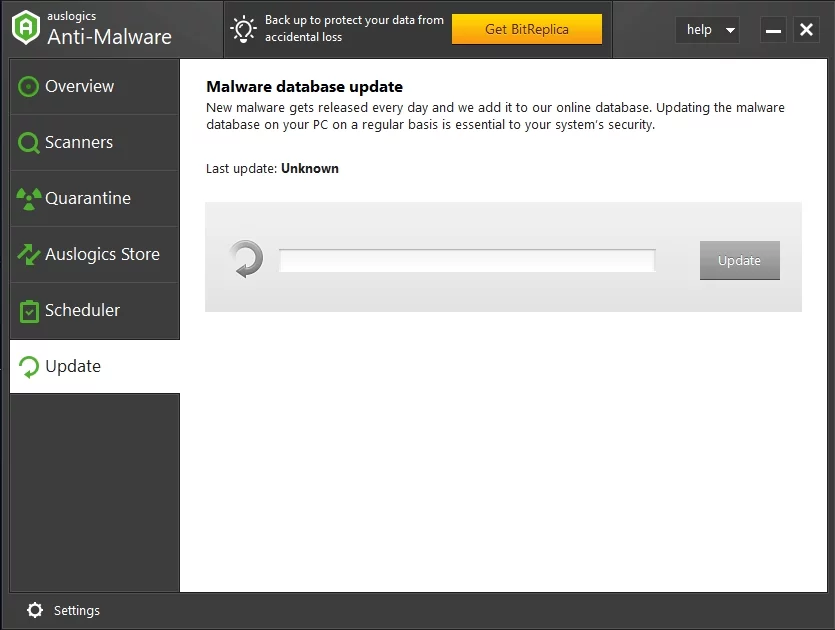
Metode 2: Menjalankan pemulihan sistem
Anda juga dapat mengembalikan sistem Anda ke keadaan sebelumnya di mana kesalahan tidak ada. Hal yang hebat tentang menjalankan pemulihan sistem adalah dapat memperbaiki akun pengguna yang rusak. Jadi, metode ini mungkin dapat memperbaiki dan memulihkan opsi folder baru di sistem Anda. Dengan itu, ikuti instruksi di bawah ini:
- Klik ikon Cari di bilah tugas.
- Ketik “system restore” (tanpa tanda kutip), lalu pilih Create a Restore Point.
- Setelah jendela System Properties muncul, klik tombol System Restore.
- Pada jendela Pemulihan Sistem, klik Berikutnya.
- Pilih kotak centang Tampilkan Lebih Banyak Poin Pemulihan. Ini akan membuka daftar titik pemulihan yang dapat Anda gunakan untuk mengembalikan sistem Anda.
- Sekarang, pilih titik pemulihan ketika opsi Folder Baru masih berfungsi dengan baik.
- Konfirmasikan titik pemulihan yang Anda pilih dengan mengklik Berikutnya dan Selesai.
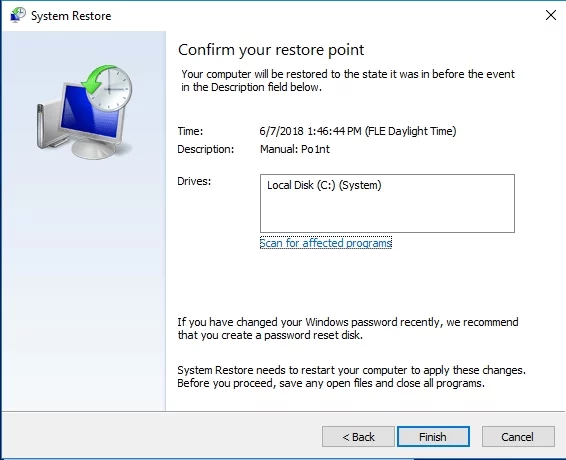
- Setelah Anda mengembalikan sistem ke titik pemulihan sebelumnya, Anda sekarang dapat mulai menyiapkan folder baru di desktop atau di File Explorer.
Metode 3: Menyiapkan Script Registri
Jika Anda telah menggunakan Pemulihan Sistem dan tidak menyelesaikan masalah, akan lebih baik untuk menyiapkan skrip registri. Berikut langkah-langkah dalam menyiapkan script registry:
- Buka Notepad dan rekatkan skrip di bawah ini:
"Windows Registry Editor Versi 5.00"
[HKEY_CLASSES_ROOT\CLSID\{11dbb47c-a525-400b-9e80-a54615a090c0}]
@="CLSID_ExecuteFolder"
[HKEY_CLASSES_ROOT\CLSID\{11dbb47c-a525-400b-9e80-a54615a090c0}\InProcServer32]
@="ExplorerFrame.dll"
“ThreadingModel”=”Apartemen”
[HKEY_CLASSES_ROOT\Directory\Background\shellex\ContextMenuHandlers\New]
@=”{D969A300-E7FF-11d0-A93B-00A0C90F2719}”
[HKEY_CLASSES_ROOT\Folder]
@=”Folder”
“EditFlags”=hex:d2,03,00,00
“FullDetails”="prop:System.PropGroup.Description;System.ItemNameDisplay;System.ItemType;System.Size”
“ThumbnailCutoff” = kata sandi: 00000000
“TileInfo”="prop:System.Title;System.PropGroup.Description;System.ItemType”
[HKEY_CLASSES_ROOT\Folder\DefaultIcon]
@=hex(2):25,00,53,00,79,00,73,00,74,00,65,00,6d,00,52,00,6f,00,6f,00,74,00 ,25,\
00,5c,00,53,00,79,00,73,00,74,00,65,00,6d,00,33,00,32,00,5c,00,73,00,68,00, \
65,00,6c,00,6c,00,33,00,32,00,2e,00,64,00,6c,00,6c,00,2c,00,33,00,00,00
[HKEY_CLASSES_ROOT\Folder\shell]
[HKEY_CLASSES_ROOT\Folder\Shell\explore]
“MultiSelectModel”=”Dokumen”
“Bendera Browser”=dword:00000022
"ExplorerFlags" = kata: 00000021
[HKEY_CLASSES_ROOT\Folder\Shell\explore\command]
@=hex(2):25,00,53,00,79,00,73,00,74,00,65,00,6d,00,52,00,6f,00,6f,00,74,00 ,25,\
00,5c,00,45,00,78,00,70,00,6c,00,6f,00,72,00,65,00,72,00,2e,00,65,00,78,00, \
65,00,20,00,2f,00,73,00,65,00,70,00,61,00,72,00,61,00,74,00,65,00,2c,00,2f, \
00,65,00,2c,00,2f,00,69.00,64.00,6c,00,69,00,73,00,74,00,2c,00,25,00,49,00, \
2c,00,25,00,4c,00,00,00
“DelegateExecute”=”{11dbb47c-a525-400b-9e80-a54615a090c0}”
[HKEY_CLASSES_ROOT\Folder\Shell\open]
“MultiSelectModel”=”Dokumen”
“Bendera Browser”=dword:00000010
"ExplorerFlags" = kata: 00000012
[HKEY_CLASSES_ROOT\Folder\Shell\open\command]
@=hex(2):25,00,53,00,79,00,73,00,74,00,65,00,6d,00,52,00,6f,00,6f,00,74,00 ,25,\
00,5c,00,45,00,78,00,70,00,6c,00,6f,00,72,00,65,00,72,00,2e,00,65,00,78,00, \
65,00,20,00,2f,00,73,00,65,00,70,00,61,00,72,00,61,00,74,00,65,00,2c,00,2f, \
00,69.00,64.00,6c,00,69.00,73,00,74,00,2c,00,25,00,49,00,2c,00,25,00,4c,00, \
00,00
“DelegateExecute”=”{11dbb47c-a525-400b-9e80-a54615a090c0}”
[HKEY_CLASSES_ROOT\Folder\shellex]
[HKEY_CLASSES_ROOT\Folder\shellex\ColumnHandlers]
[HKEY_CLASSES_ROOT\Folder\shellex\ColumnHandlers\{F9DB5320-233E-11D1-9F84-707F02C10627}]
@=”Info Kolom PDF”
[HKEY_CLASSES_ROOT\Folder\shellex\ContextMenuHandlers]
[HKEY_CLASSES_ROOT\Folder\shellex\ContextMenuHandlers\BriefcaseMenu]
@=”{85BBD920-42A0-1069-A2E4-08002B30309D}”
[HKEY_CLASSES_ROOT\Folder\shellex\ContextMenuHandlers\File Offline]
@=”{474C98EE-CF3D-41f5-80E3-4AAB0AB04301}”
[HKEY_CLASSES_ROOT\Folder\shellex\ContextMenuHandlers\{a2a9545d-a0c2-42b4-9708-a0b2badd77c8}]
[HKEY_CLASSES_ROOT\Folder\shellex\DragDropHandlers]
[HKEY_CLASSES_ROOT\Folder\shellex\DragDropHandlers\{BD472F60-27FA-11cf-B8B4-444553540000}]
@=””
[HKEY_CLASSES_ROOT\Folder\shellex\PropertySheetHandlers]
[HKEY_CLASSES_ROOT\Folder\shellex\PropertySheetHandlers\BriefcasePage]
@=”{85BBD920-42A0-1069-A2E4-08002B30309D}”
[HKEY_CLASSES_ROOT\Folder\shellex\PropertySheetHandlers\File Offline]
@=”{7EFA68C6-086B-43e1-A2D2-55A113531240}”
[HKEY_CLASSES_ROOT\Folder\ShellNew]
“Direktori” = “”
“IconPath”=hex(2):25,00,53,00,79,00,73,00,74,00,65,00,6d,00,52,00,6f,00,6f,00,\
74,00,25,00,5c,00,73,00,79,00,73,00,74,00,65,00,6d,00,33,00,32,00,5c,00,73, \
00,68,00,65,00,6c,00,6c,00,33,00,32,00,2e,00,64,00,6c,00,6c,00,2c,00,33,00, \
00,00
"ItemName"="@shell32.dll,-30396"
"MenuText"="@shell32.dll,-30317"
“NonLFNFileSpec”=”@shell32.dll,-30319”
[HKEY_CLASSES_ROOT\Folder\ShellNew\Config]
“Semua Drive” =””
“IsFolder“=””
“Tanpa Ekstensi“=””” - Buka menu atas, lalu klik File.
- Pilih Simpan Sebagai.
- Buka menu tarik-turun untuk jenis Simpan Sebagai, lalu pilih Semua File.
- Ketik "NewFolderFix.reg" (tanpa tanda kutip) sebagai judul file, lalu simpan di desktop.
- Di desktop, Anda sekarang akan melihat pintasan NewFolderFix.reg.
- Klik dua kali pintasan. Seharusnya ada peringatan untuk menjalankan skrip. Pilih 'ya' untuk semuanya.
- Anda mungkin melihat prompt yang mengatakan, "Tidak semua data berhasil ditulis ke registri ..." Abaikan saja karena skrip seharusnya mendapatkan kembali opsi folder baru.

Lindungi PC dari Ancaman dengan Anti-Malware
Periksa PC Anda untuk malware yang mungkin terlewatkan oleh antivirus Anda dan hapus ancaman dengan aman dengan Auslogics Anti-Malware

Metode 4: Mengedit registri
Pilihan lainnya adalah memperbaiki registri Anda. Ada dua opsi untuk melakukan ini—baik secara manual atau dengan menggunakan alat yang andal seperti Auslogics Registry Cleaner. Di antara dua pilihan, kami selalu merekomendasikan yang terakhir. Anda harus tahu bahwa registri adalah database yang sensitif. Membuat kesalahan terkecil sekalipun seperti salah menaruh koma dapat mencegah komputer Anda melakukan booting dengan benar! Jadi, bahkan sebelum Anda mencoba mengedit registri secara manual, Anda harus memastikan bahwa Anda benar-benar yakin bahwa Anda dapat menyelesaikan prosedur dengan akurat. Jika tidak, akan lebih baik untuk mengandalkan alat tepercaya seperti Auslogics Registry Cleaner.
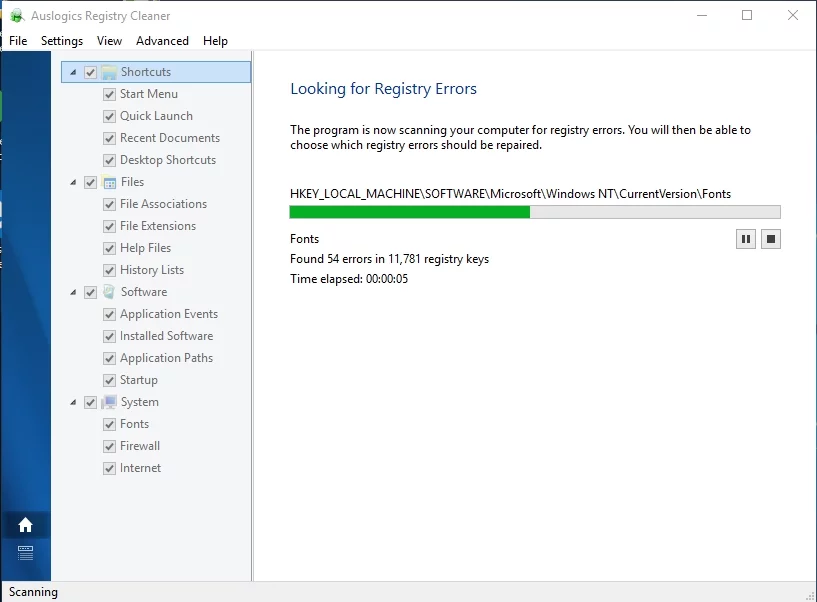
Berikut langkah-langkah mengedit registry secara manual:
- Di keyboard Anda, tekan Tombol Windows + R. Ini akan memunculkan dialog Run.
- Ketik "regedit" (tanpa tanda kutip) di dalam kotak dialog Run.
- Setelah Registry Editor aktif, navigasikan ke jalur berikut:
- HKEY_CLASSES_ROOT\Directory\Background\shellex\ContextMenuHandlers\
- Di panel kiri, pilih ContextMenuHandlers.
- Buka panel kanan dan klik kanan ruang kosong.
- Klik Baru, lalu pilih Kunci.
- Ketik "baru" (tanpa tanda kutip) sebagai judul kunci.
- Klik kunci baru, lalu klik dua kali (Default). Ini akan membuka jendela Edit String.
- Tutup jendela Peninjau Suntingan Registri.
- Siapkan folder baru dengan mengklik kanan desktop.
Apakah Anda mencoba metode kami?
Beri tahu kami mana yang berhasil untuk Anda!
